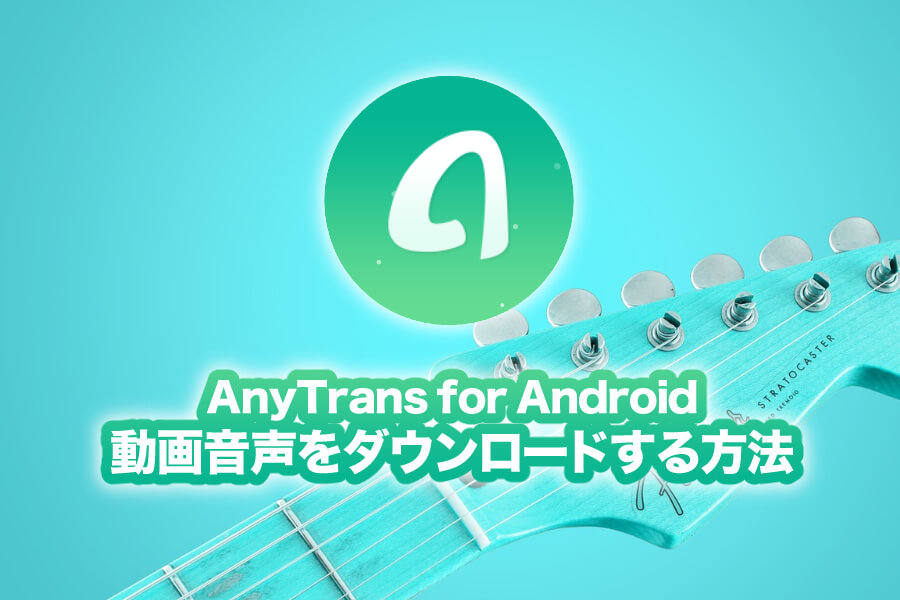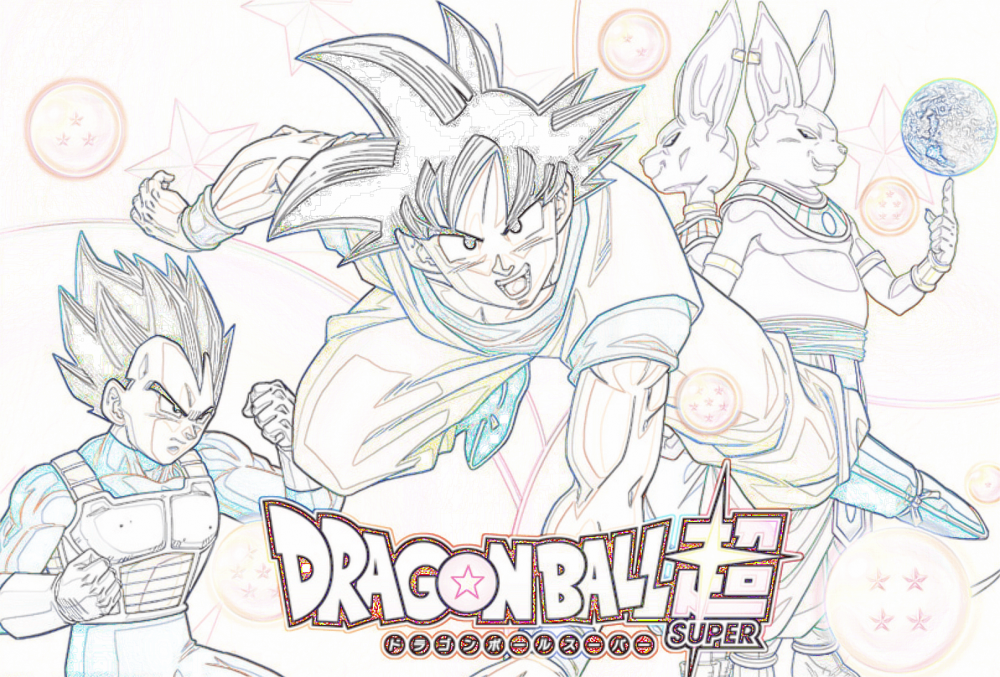〈記事内に広告プロモーションを含む場合があります〉
こんにちは。『ペコ』です。
本日のテーマはこちらについて。
『AnyTrans for Androidの【動画音声ダウンロード】機能をご紹介!』
スマホで動画視聴をする方って増えてきましたよね。
YouTubeやInstagramなど無料で楽しめる動画共有サービスも多い反面、
動画共有サービスにアップロードされている動画は『いつ消えるかわからない』という不安も伴います。
動画を視聴していて『この動画、保存しておきたい…』と思ったことは一度や二度ではないはず。
そこで活躍するのがスマホバックアップツールの『AnyTrans』です!
バックアップツールなのに動画が保存できるってどういうこと???
と思うかも知れませんが、ソフトに元々付属している便利機能なんですよ。
今回は『AnyTrans for Android』で動画サイトの動画をダウンロードする方法をご紹介します。
保存したい動画がある方はぜひチェックしてみてくださいね。
目次
AnyTrans for Androidについて簡単にご紹介
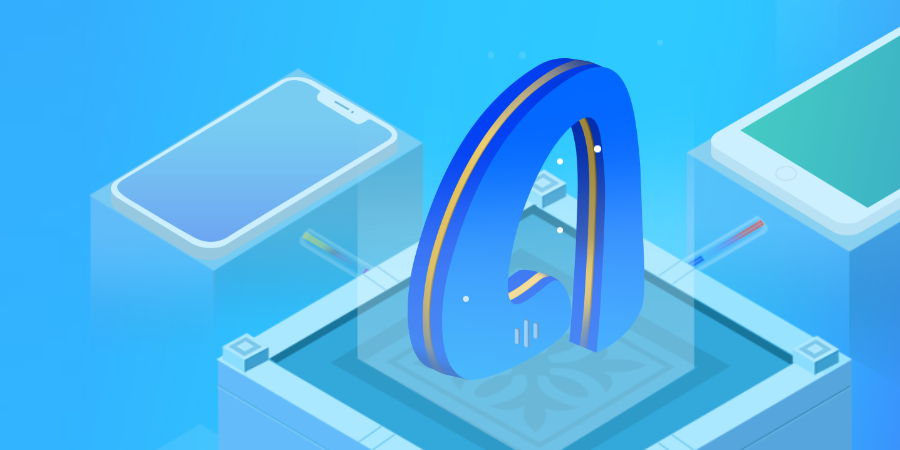
本題に入る前に、まずはAnyTrans for Androidについて簡単にご紹介しておきますね。
AnyTransは『スマホのバックアップツール』としてiMobieより売出し中のパソコン用有料ソフトです。
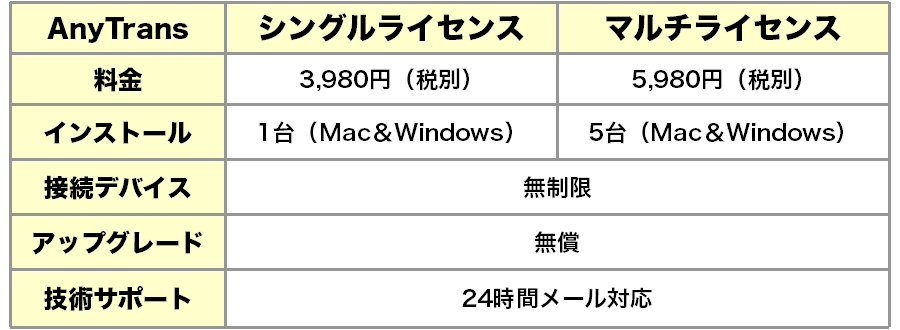
スマホのデータをパソコンにバックアップを取るため、スマホだけで利用することはできません。
直感的に操作できる画面デザインでありながらもきちんと説明やヘルプが充実しており、
『パソコンの操作が苦手でバックアップを放置している…』という方にもオススメです!
また、単なるバックアップツールにとどまらず、
『動画のダウンロード』や『パソコンからスマホアプリのインストール』といった、便利機能が充実しています。
もっと詳しい情報についてはこちらの記事で解説しています。
AnyTrans for Androidについて【Windows版】AnyTrans for Androidの登録方法と使い方
iOS版もあるので、iPhoneユーザーの方はこちらをチェックしてみてくださいね。
AnyTrans for iSOについて【Windows版】AnyTrans for iOSの登録方法と使い方完全版
AnyTrans for Androidでダウンロードできる動画はどれ?
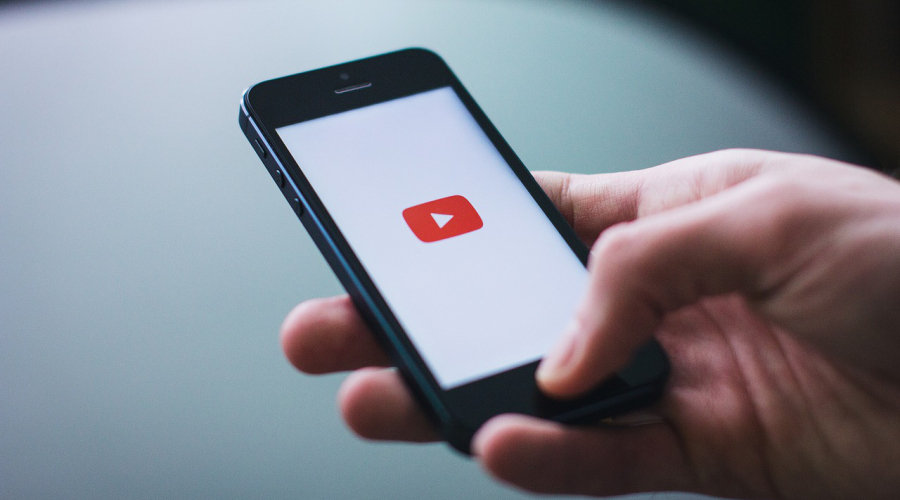
動画共有サイト…といってもいろいろなサイトがありますが、
『AnyTrans for Android』でダウンロードできる動画や動画サイトはどんなものがあるのかご紹介しましょう。
といっても、すべてのサイトをご紹介することはできません。
なぜなら『YouTube』『Instagram』などを始めとした動画共有サイト900種類以上のサイトに対応しているからです。
これだけたくさんの動画共有サイトに対応しているのであれば、
おそらく困ること無く普段利用している動画共有サイトで動画のダウンロードが可能なはず。
ただし注意点としてはあくまでも『動画共有サイト』がダウンロード対象であるため、
U-NEXTやHuluなどの動画配信サービスの動画はダウンロード対象外です。
映画やドラマなどの作品は、各動画配信サービスで使える機能を利用して規約内で楽しみましょう!
AnyTrans for Androidで動画をダウンロードする方法
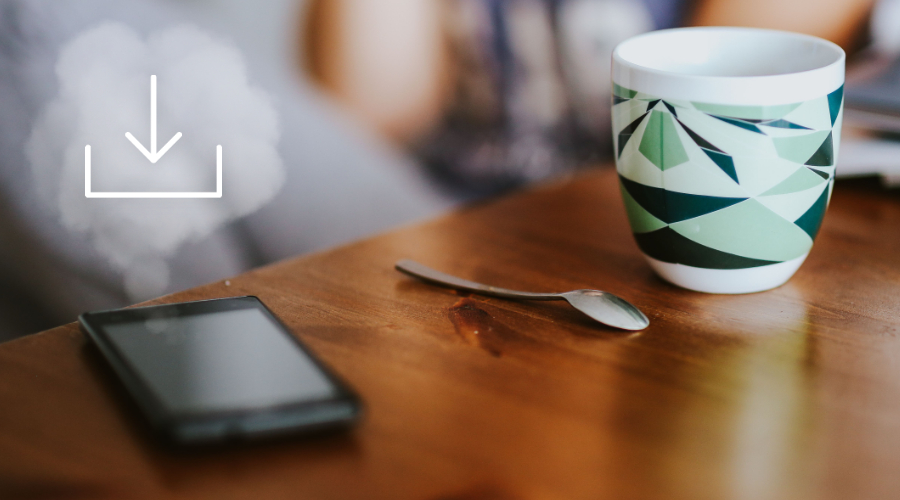
それではいよいよAnyTrans for Androidで動画をダウンロードする方法を解説していきますね。
事前準備としてパソコンにスマホを接続しておいてください。
パソコンとスマホが接続できたら、AnyTransの上部に表示されている一番右側のメニュー(↓)を選択します。
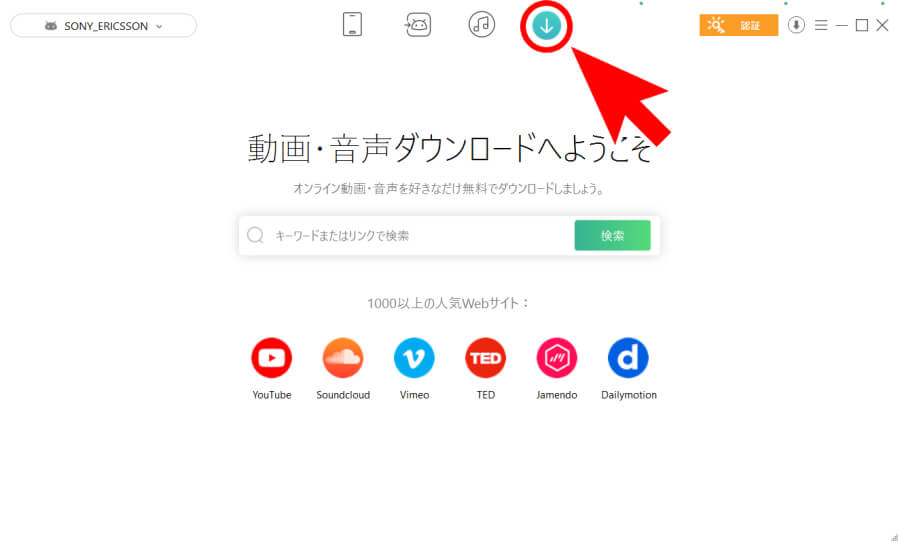
WEBブラウザからダウンロードしたい動画のURLをコピーしてきます。
今回はYouTubeからURLをコピーしました。
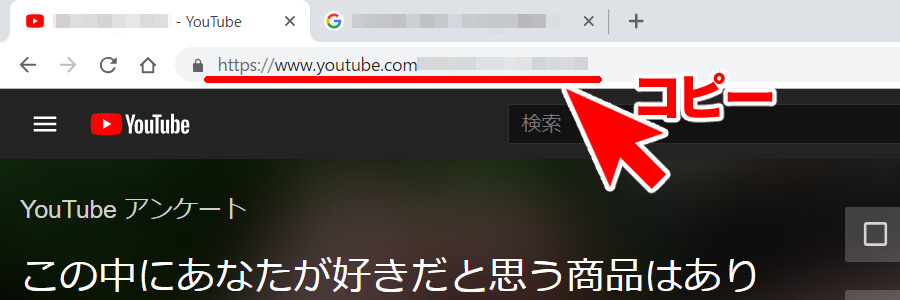
再びAnyTransの画面に戻って、中央の虫眼鏡のスペースにURLをペーストします。
URLがペーストできたら『検索』をクリックしましょう。
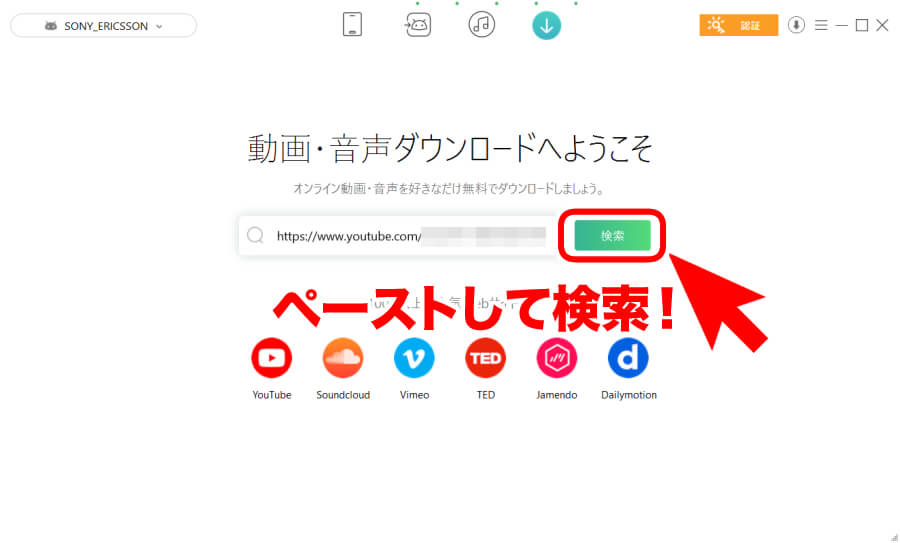
検索したURLにダウンロードできる動画があれば、このような画面が表示されます。
まずは『ビデオ保存先』の右側にある『ダウンロード(デフォルト)』をクリックして、保存先を設定していきましょう。
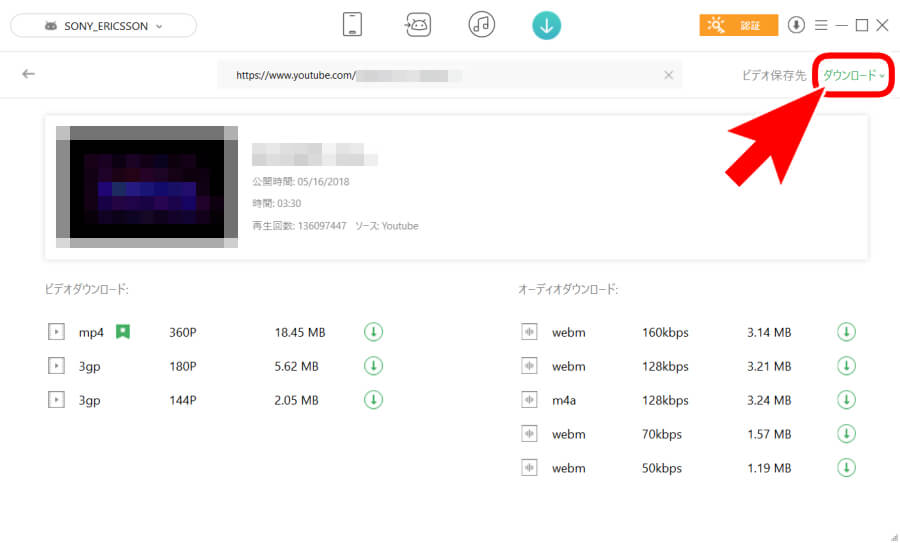
選択できる保存先が表示されます。
今回はスマホ本体に直接保存したいのでスマホを選択しましたが、
保存先をパソコンのフォルダにしておけばパソコンに保存することもできますよ!
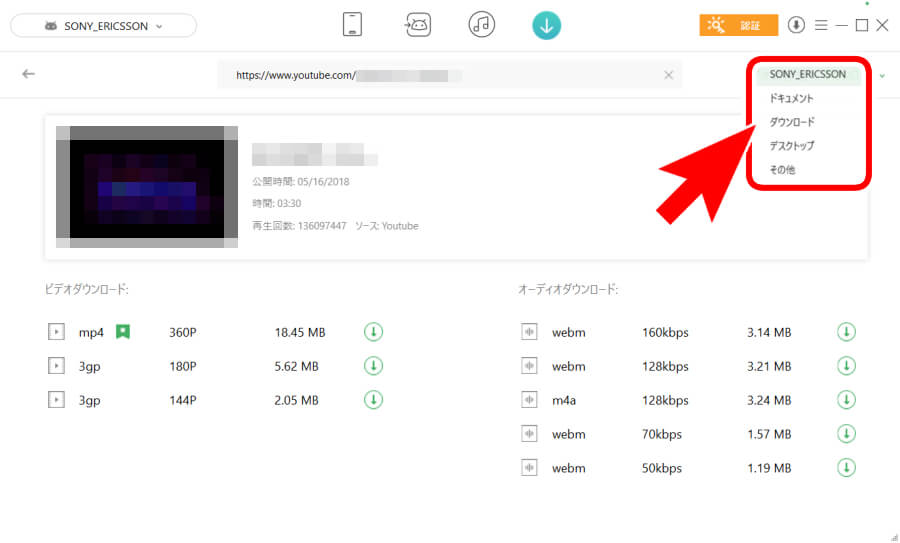
保存先が設定できたらダウンロードするデータを選択します。
左側の『ビデオダウンロード』は映像+音声の、つまり動画の状態でダウンロードしたい場合に使用します。
右側の『オーディオダウンロード』は動画内の音声データのみをダウンロードします。
例えば音楽データやラジオのような、音だけあれば良い場合はオーディオダウンロードがオススメ!
コンパクトなデータ量でダウンロードできますよ。
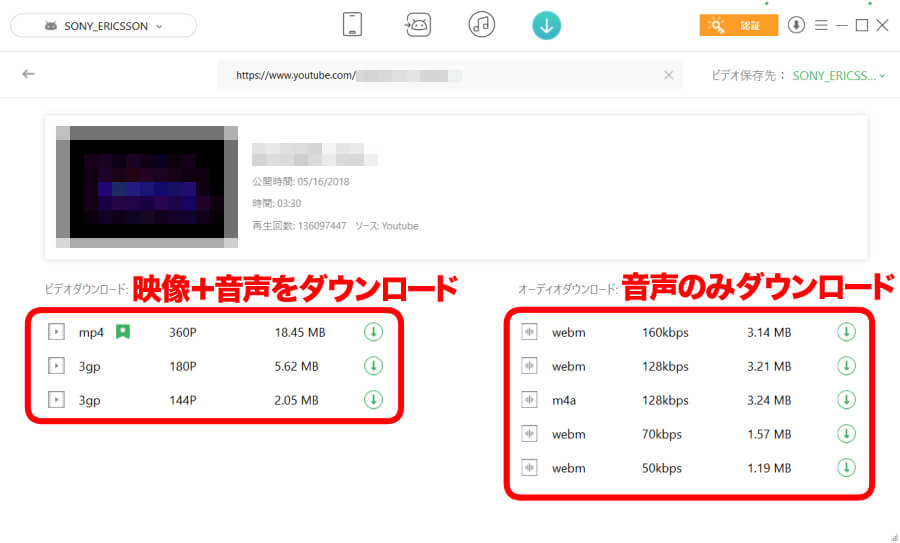
一覧の中からダウンロードしたいデータをクリックすれば、ダウンロード完了です! とっても簡単でしたね。
なお、こちらの動画ダウンロード機能は無料お試しバージョンでも利用可能です。
特に制限もなく、無料お試し期間が終了したあとでも利用できるので、
動画ダウンロード用の便利ツールとしてインストールしておいても良いのではないでしょうか。
AnyTransのお得な『年末年始大感謝キャンペーン』が購入のチャンス

実は今ならAnyTransでは年末年始大感謝キャンペーンを実施中で、いつもよりお得に購入可能です。
- AnyTrans for Android シングルライセンス
3,980円→3,180円 - AnyTrans for iOS シングルライセンス
3,980円→3,180円 - AnyTrans for iOS マルチライセンス
7,980円→4,780円
AnyTrans for Androidのシングルライセンスが約20%OFFで購入できるお得なチャンスです!
ダウンロード機能だけなら無料でも使えるAnyTransですが、
これを機にバックアップツールとしてフル活用してみてはいかがでしょうか。
なお、こちらのキャンペーンは2019年1月4日(金)までです。
気になる方はお早めにチェックしてみてくださいね。
まとめ
バックアップツールとしても有名な『AnyTrans for Android』では、
動画共有サービスの動画や音声をダウンロードする機能が利用できます。
ダウンロード機能は無料お試し版でも利用できますが、バックアップツールとして活用するならソフトの購入がオススメ。
使いやすいバックアップツールを探している方には特にオススメなので、
お得なキャンペーン期間中に購入してみてはいかがでしょうか。
まずはこちらから無料お試し版をダウンロードしてみてくださいね!